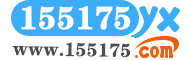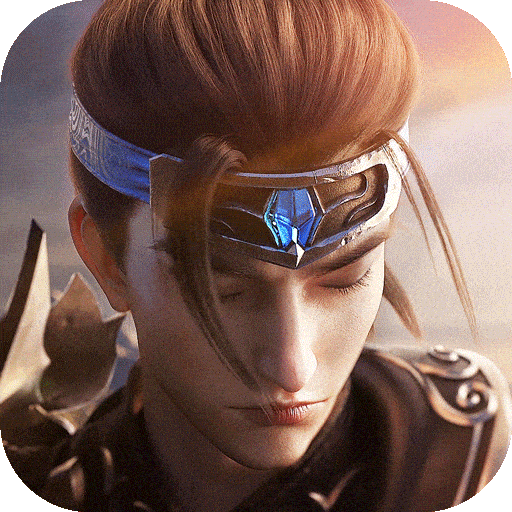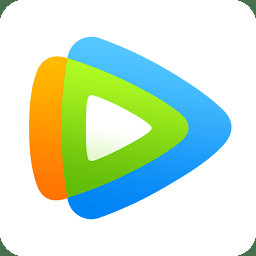百度网盘怎么清理空文件夹
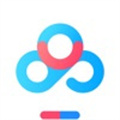
最新版本百度网盘app下载安装
- 类型:手机app
- 大小:168.8MB
- 语言:
- 评分:
百度网盘怎么清理空文件夹?这是小编在这篇文章中要为大家所介绍的内容。用户是可以在百度网盘这款软件中很好的进行文件的保存,不过随着时间推移,很多文件是用户需要去进行删除的,所以这就导致用户的百度网盘中有着很多空文件夹,这时候用户是可以对空文件夹进行清理的,这样用户的百度网盘就会变得更加干净整洁,用户就可以更加方便的寻找到相关文件资源了。不过很多用户并不清楚百度网盘怎么清理空文件夹,其实百度网盘清理空文件夹方法非常简单。因为在百度网盘这款软件中有着便捷功能是可以帮助用户一键进行空文件夹清理的,而用户只要找到并使用该功能,就可以在百度网盘这款软件中成功的将所有空文件夹进行清理了。那么下面小编就详细为大家讲讲百度网盘清理空文件夹方法介绍。
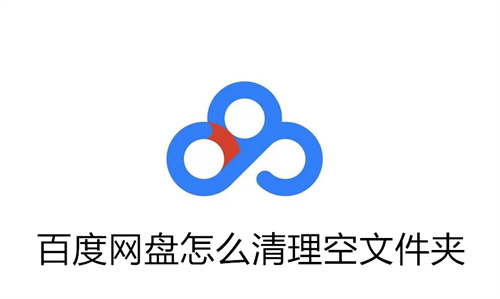
百度网盘清理空文件夹方法介绍:
1、在“百度网盘”主界面,点击“全部工具”图标。
2、在“全部工具”界面中,选择“文件管理”区域中的“文件清理”图标。
3、在“清理网盘文件”界面中,选择“清理空文件夹”选项。
4、在“空文件夹清理”页面中,等待扫描过程完成,扫描时间长短视网盘文件数量决定。
5、扫描过程完成后,点击下方的“立即清理”按钮,这样就可以清理掉百度网盘内的空文件夹了。